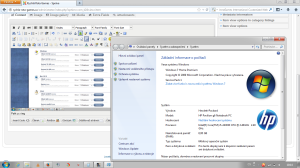Teamspeak 3
1) První co je třeba, tak TS3 stáhnout. Možnost stažení máte na této stránce: https://www.teamspeak.com/?page=downloads
Stahujeme verzi „CLIENT“, nikoli server.
Podle našeho systému si vybereme verzi, kterou stáhneme. Pokud nevíte jakou máte verzi systému, tak klikněte pravým tlačítkem na tento počítač a poté na vlastnosti. Objeví se Vám okno, ve kterém máte vypsané podrobnosti o svém počítači, v řádce typ systému máte napsáno, jaký používáte systém.
2) Po stažení správné verze přichází na řadu instalace.
Po otevření instalátoru klikáme NEXT – I AGREE – NEXT – zde si můžeme vybrat umístění, kam chceme TS3 nainstalovat. Pokud nám vyhovuje, tak opět NEXT – NEXT – a INSTALL.
3) Spuštění
Při spuštění TS3 se nám obejví následující obrazovka:
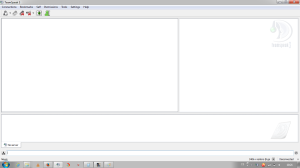
Nyní si vysvětlíme jednotlivé možnosti v horní liště.
- Connections = připojení. Chceme-li se připojit na nějaký server, tak klikneme na Connections a v nabídce, která se nám rozbalí klikneme na Connect.
Otevře se nám následující okno:
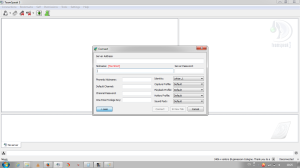
- Řádek Server Adress: Zde zadáváme adresu serveru, na který se chceme připojit. Adresa TSka je obvykle umístěná na stránkách – například portál World of Tanks, nebo vám jí někdo musí poslat – například u nás v CSG.
- Do řádky Nickname napíšeme nick, pod kterým budeme připojeni na teamspeaku. Nick si volíme libovolně, není třeba se někde registrovat.
- Server password: některé servery jsou zaheslovené a je třeba uvést heslo. Naše TSko je bez hesla, proto tuto řádku není třeba vyplnovat.
Po připojení na TS server:
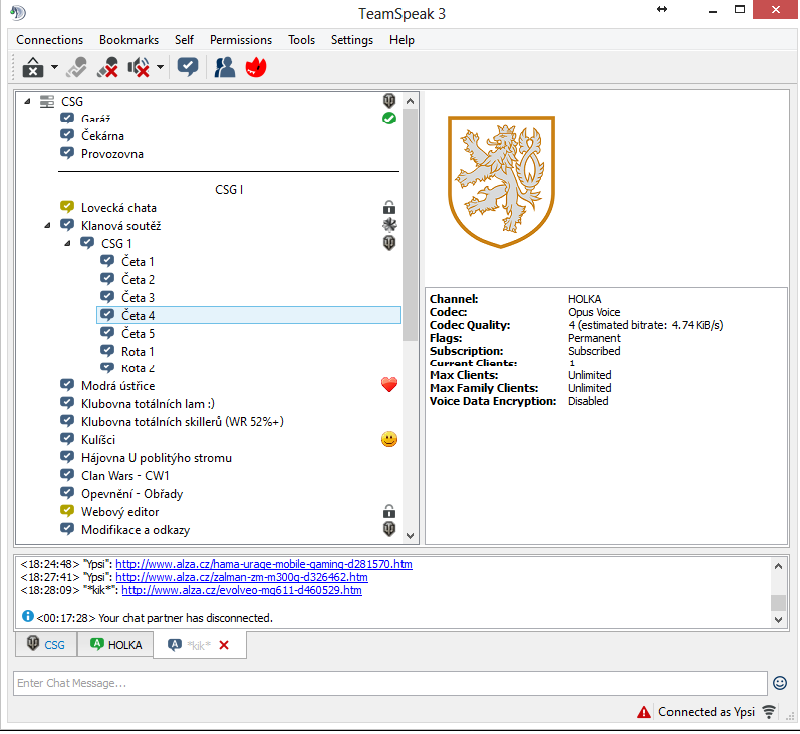
Zde vidíme jednotlivé místnosti. (četa 1,2 atd). Jakožto nově příchozí na našem serveru můžeme sice chodit po místnostech (krom zamčených), ale nejsou vidět lidi, kteří jsou připojeni. Práva nám musí nastavit někdo z vedení.
- Další záložkou jsou bookmarks. Zde si můžeme uložit adresy jednotlivých serverů, takže po zapnutí teamspeaku nemusíme vypisovat adresu a nick, ale pouze klikneme na bookmark a jsme připojeni. Můžeme si zde i uložit nicky pro jednotlive servery.
- V záložce Self si již můžeme nastavovat například nick, ztlumit si mikrofon a nebo zvuky celkově ( i příchozí ) a několik dalších možností, avšak tato záložka se téměř nepoužívá, jelikož nejdůležitější tlačítka máte v druhé liště.
- V záložce permissions se nastavují práva na jednotlivých serverech. Jakožto „user“ nemáte pro tuto záložku žádné využití, slouží spíše pro adminy / správce.
- V záložce Tools naleznete několik užitečných funkcí jako je friend list, nastavení šepotu, ukládání souborů přímo na TS server apod, já osobně jsem je nikdy příliš nezkoumal a běžný uživatel se bez této záložky obejde.
- Settings: velmi důležitá záložka, zde si můžete nastavit zejména způsob pouštění vašeho hlasu do étheru a nastavit aby Vám to nehučelo, je nepříjemné, když na TSku kecáte a najednou za váma přijde nějaký „vysavač“.. Pokud klikneme na settings – options a capture, tak se dostaneme právě do té nabídky, kde si nastavíme naše mluvítko. Máme zde 3 možnosti:
– Push – to talk = nastavíme si nějaké tlačítko a pokud jej budeme držet, tak nám TSko bude pouštět náš hlas ven, pokud ho pustíme, tak nás nikdo neuslyší. Vzhledem k ohleduplnosti k spoluhráčům, tuto možnost preferujeme.
- Dále zde máme možnost Continuous transmisions – aneb zde stále vysíláme, nepoužívat prosím.
- A poslední možnost Voice activation detection – aktivace hlasem. Pokud nic neříkáme, tak nic nevysílá, pokud začneme mluvit, tak se mikrofon zapne. Avšak je třeba dobře nastavit. Pokud klikneme na Begin test, tak v pohyblivém grafu vidíme hlasitost našeho hlasu a pomocí „čáry“ si určujeme jak hlasitě musíme mluvit, aby jsme vysílali. Doporučuji si s tímto opravdu pohrát. Mám zaškrtlé i Echo reduction a Echo cencelation, prijde mi, že mi to pak méně šumí :-) Jo, a taková rada, je fajn když používáte sluchátka aby vám neprobíjelo, když mluví někdo jinej a nevznikala ozvěna, opravdu nepříjemné …
Snad tento malý návod pomůže pochopit či nastavit základní funkce teamspeaku.
![[CSG] Česko-Slovenská garda](https://4eedc1ef73.cbaul-cdnwnd.com/03191082c0a4df9a91bc86d274331455/200000003-7a3657b2e6/f4eff249fe_99232071_o2.png)